一部のユーザーは、新しいYouTubeチャンネルの作成方法は知っていますが、チャンネル名を変更する方法は知りません。したがって、この投稿は、チャンネル名の変更を完了する方法を示します。ただし、知っておくべきいくつかの注意点があります。
YouTubeチャンネル名を変更する前に知っておくべき注意点
- YouTubeでは、この変更を3か月(90日)ごとに3回しか行うことができないため、準備が整う前にYouTubeチャンネル名を変更しないでください。
- 新しい名前は、ブランドと無関係であったり、複雑すぎたりしないようにする必要があります(数字は推奨されない)。短くて思い出深いものにして、より多くの人にチャンネルを見つけてもらうことができます。
- GoogleアカウントでYouTubeチャンネル名を変更すると、Gmailを含むすべてのGoogleサービスで変更されます。
- YouTubeチャンネル名を変更した後、新しい名前がYouTubeで更新されるまでに数日かかる場合があるので、辛抱強くお待ちください。
- アカウントが学校または企業によって管理されていれば、Googleアカウントで名前を変更できない場合があります。この状況では、システム管理者の助けを求めることをお勧めします。
それらを念頭に置いてから、YouTubeのチャンネル名を変更する方法を見てみましょう。
YouTubeでYouTubeチャンネル名を変更する
ステップ1:YouTubeサイトを開きます。まだサインインしていない場合は、YouTubeアカウントにサインインしてください。
ステップ2:右上隅にあるアバターをクリックし、メニューから「設定」オプションを選択します。
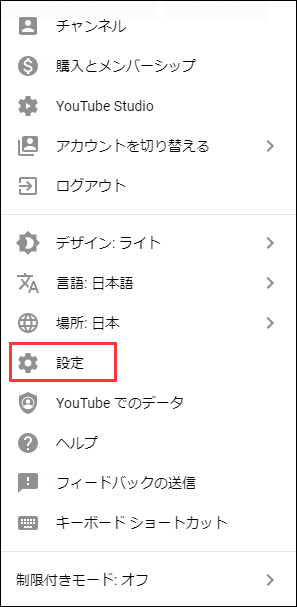
ステップ3:新しいページに、現在のチャンネル名が表示されます。現在の名前を変更するには、「Googleで編集」をクリックします。
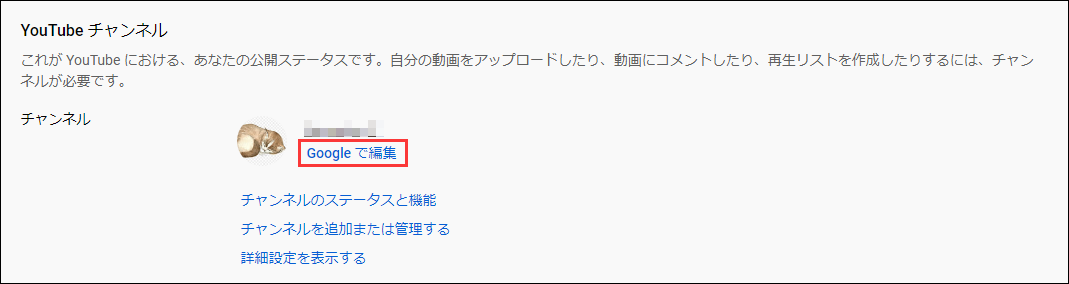
ステップ4:名前のウィンドウが表示されたら、横になる編集ボタンをクリックします。
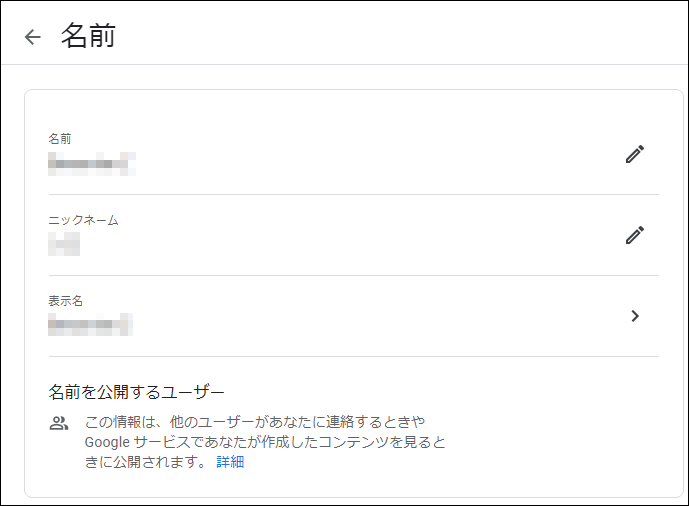
ステップ5:新しい名前を入力し、「保存」をクリックします。
上記の5つの手順を実行すると、新しいYouTubeチャンネル名がYouTubeチャンネルや動画などに表示されます。
ボーナス:YouTubeチャンネルの説明を変更する
この投稿では、YouTubeチャンネルの説明を変更する方法に関するチュートリアルに加えて、YouTubeの説明を変更する方法も以下に示します。
説明を変更したい場合は、以下の手順に従ってください。
ステップ1: YouTubeアカウントにサインインします。
ステップ2:プロフィール画像をクリックし、メニューから「チャンネル」を選択します。
ステップ3:新しいページで「チャンネルをカスタマイズ」をクリックします。

ステップ4:「基本情報」タブに切り替えて、カーソルを「チャンネルの説明」欄に移動します。
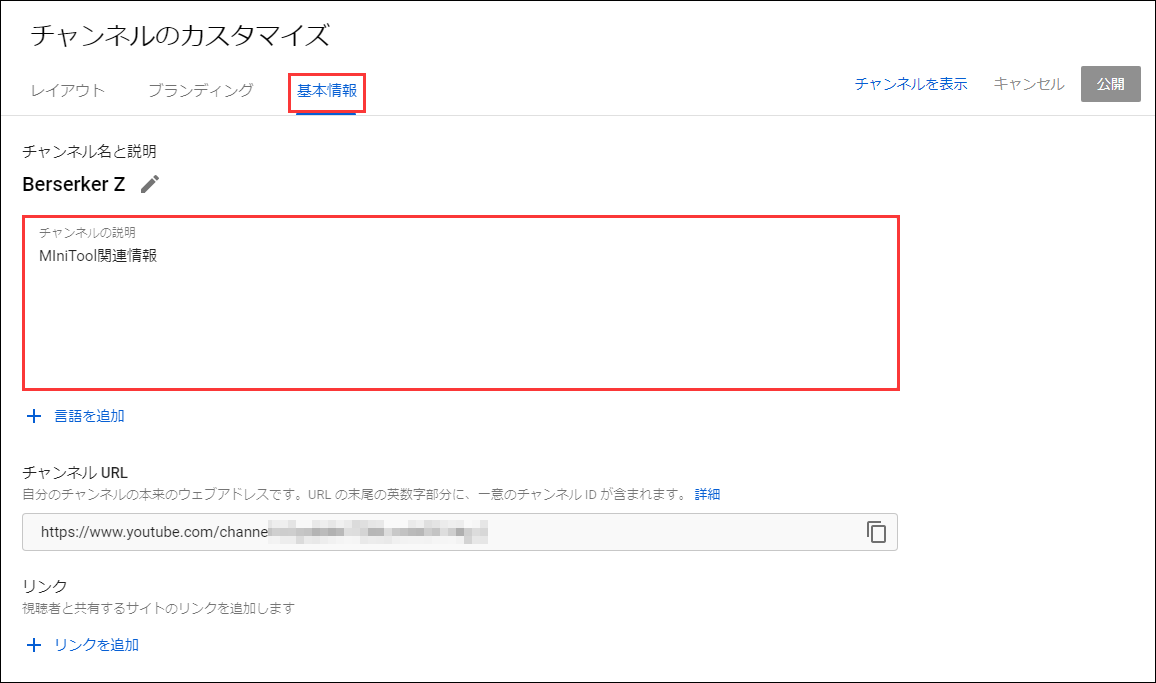
ステップ5:新しい説明を書き込んで(YouTubeチャンネルを宣伝するヒントに従って適切な説明を作成できます)、「公開」ボタンをクリックします。
関連記事:パソコンや携帯でYouTube Redをキャンセルする方法
結語
上記の手順に従って、YouTubeチャンネル名を成功に変更しましたか?手順を実行する際にご質問がありましたら、次にコメントしてください。なるべく早く返信いたします。

